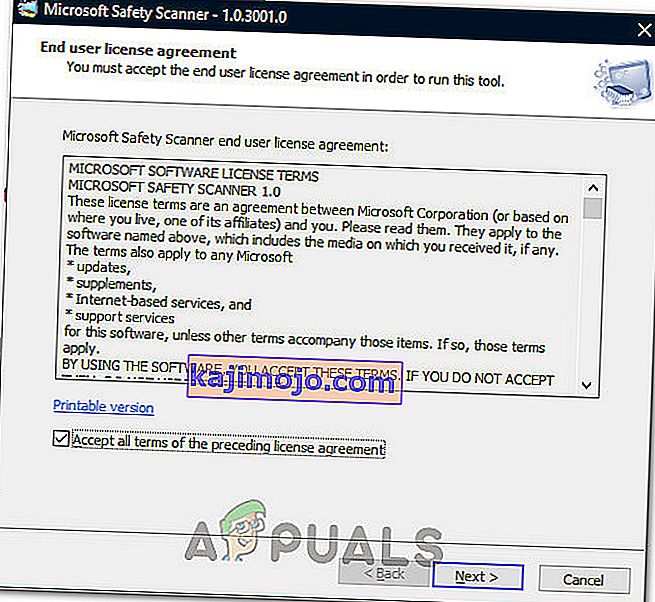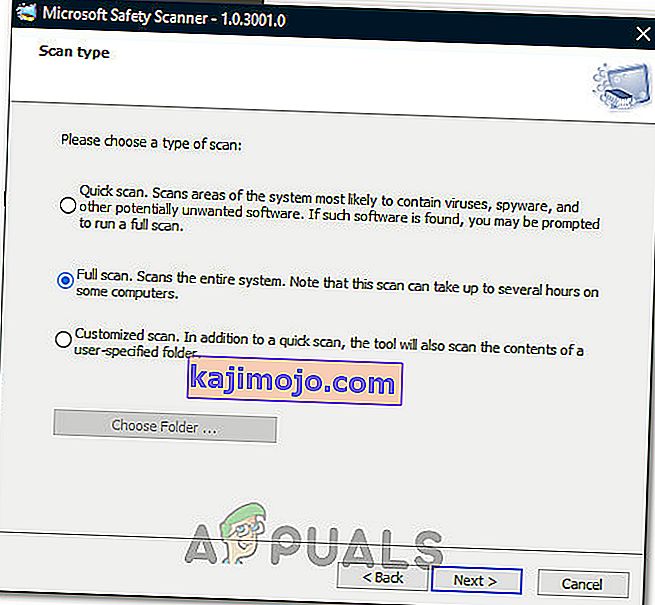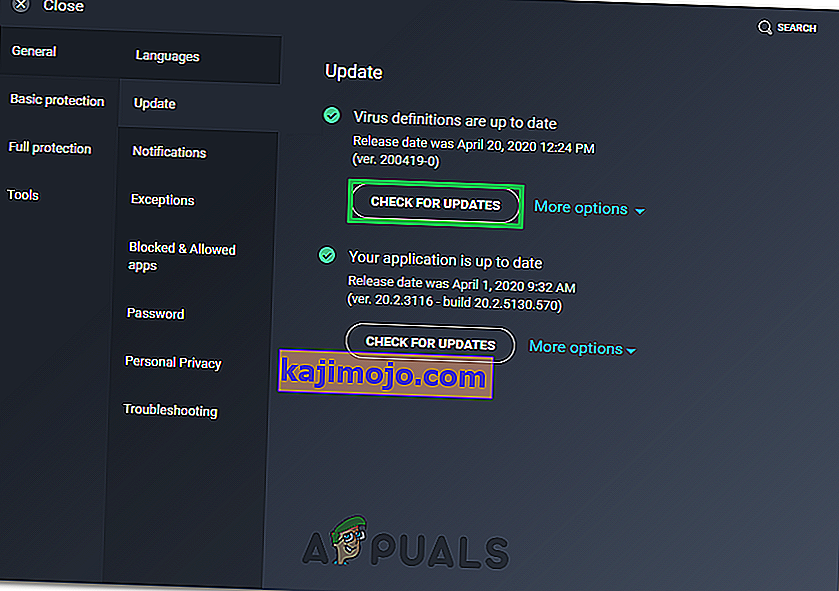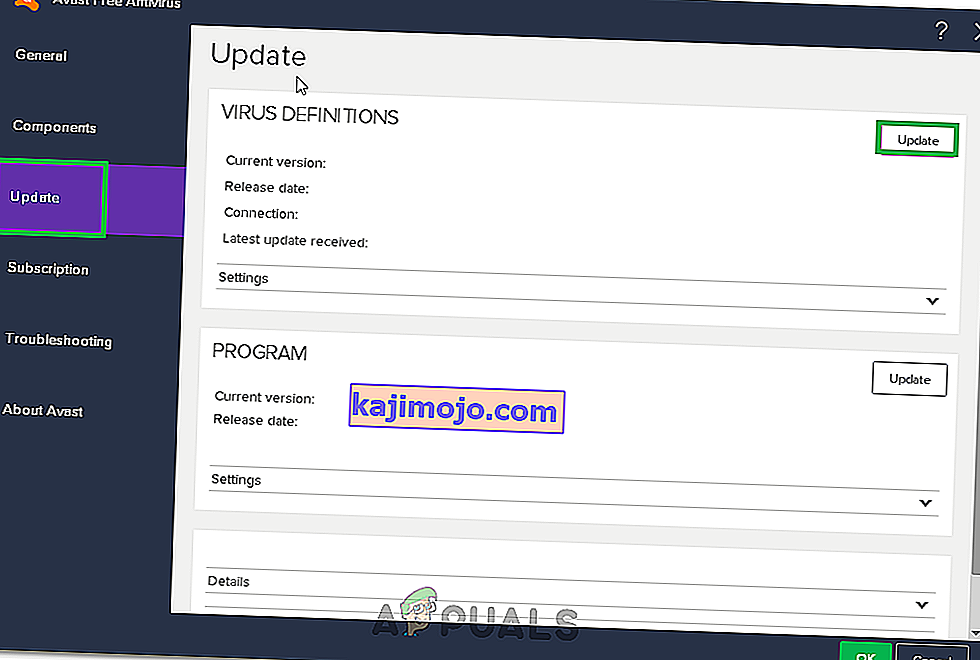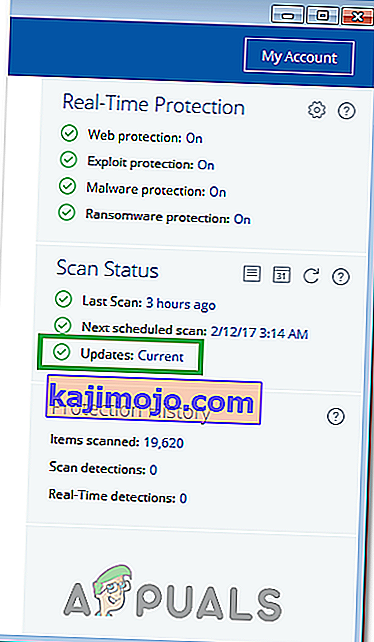Viime aikoina suurin osa Windows-käyttäjistä on huomannut virustorjuntaohjelmiensa merkitsevän tiedostoa sihclient.exe uhkana järjestelmälleen. Palomuurisi todennäköisesti estää tämän tiedoston ja laittaa sen viruskoteloon (tai pyytää sinua vahvistamaan).

Mikä on sihclient.exe ja onko se vaarallista?
Sihclient.exe on palvelinpohjainen parantava asiakas, ja Windows 10 käyttää tätä päivittäin korjaamaan mahdolliset käyttöjärjestelmävahingot. Tämä on Windowsin oma tiedosto ja se on laillinen tiedosto, joka on välttämätön Windows-päivityksille. Voit jopa tarkistaa Sihclient.exe-tiedostoon liittyvän ajoitetun tehtävän tehtävien ajoituksesta. Tässä on vaiheet SIH: n aikataulun tarkistamiseksi
- Pidä Windows-näppäintä painettuna ja paina R.
- Kirjoita “ taskchd. msc ” ja paina Enter

- Kaksoisnapsauta vasemmanpuoleisesta ruudusta Tehtäväaikataulu
- Kaksoisnapsauta Microsoftia vasemmasta ruudusta
- Kaksoisnapsauta Windows vasemmassa ruudussa

- Valitse vasemmasta ruudusta Windows Update

Sinun pitäisi pystyä näkemään tehtävän nimeltään sih (tai sen muunnelma) yläreunan keskellä. Jos valitset sih- ajoitetun tehtävän, sinun pitäisi myös nähdä sen yksityiskohdat. Kuvauksessa sen tulisi kuvata SIH palvelimen aloittamaan parantavana asiakkaana.
Vaikka se on laillinen tiedosto, se ei tarkoita, että sinun pitäisi aina antaa sen suorittaa. Haittaohjelma voi helposti nimetä itsensä sihclient.exe ja vahingoittaa järjestelmääsi. Jos suojaussovelluksesi tai palomuuri merkitsee tämän tiedoston, sinun on ehdottomasti tarkistettava järjestelmäsi virustentorjuntaohjelmalla. Voit myös selvittää tiedoston oikeellisuuden katsomalla sen aikataulun. Katso sih: n ajoitettua ajoaikaa noudattamalla yllä annettuja vaiheita. Esimerkiksi minun tapauksessani sen on tarkoitus toimia klo 5.00 ja joka 20. tunti. Joten minun ei pitäisi saada varoitusviesti joka tunti. Joten jos saat varoituksia satunnaisista tunneista (kun sihclientisi ei ole tarkoitus toimia), sinun tulisi skannata järjestelmäsi perusteellisesti. Mutta,Jos et halua skannata koko järjestelmääsi, suosittelemme joko käyttämään toista virustentorjuntaohjelmaa nähdäksesi, saako se saman tiedoston, tai käyttää VirusTotalia.
Mikä on VirusTotal?
VirusTotal on verkkosivusto, johon voit ladata tiedostoja, ja se kertoo sinulle, onko tiedostossa haitallista komponenttia. Napsauta tätä ja napsauta Valitse tiedosto ja valitse sitten virustorjunnan merkitsemä tiedosto. Tarkista, merkitseekö tiedosto tiedoston vai ei. Jos se ei ohita varoitusta ja lisää tiedosto sallittujen luetteloon. Päivitä myös virustentorjuntaohjelma.

Toisaalta, jos VirusTotal merkitsee tiedoston uhkana, suosittelemme, että suoritat täydellisen tarkistuksen virustorjunnallasi.

Mitä minun pitäisi tehdä, jos löydän väärän positiivisen?
Ensinnäkin, sinun on poistettava tiedosto virusholvista, koska virustentorjunta estää sen. Voit avata virustentorjuntasovelluksen ja siirtyä sitten Suojaus> Viruskotelo> napsauttamalla tiedostoa hiiren kakkospainikkeella> Valitse Palauta ja lisätä poissulkeminen.

Vaikka nämä vaiheet koskevat Avast-virustorjuntaohjelmaa, näiden vaiheiden tulisi koskea myös muita virustentorjuntaohjelmia. Jokaisella virustentorjuntaohjelmalla on virusvarasto, ja se tarjoaa mahdollisuuden palauttaa tiedostot sieltä.

Sinun on myös ladattava tiedosto vääräpositiiviseen lomakkeeseen, jotta Avast saa tietää tiedostosta. Tämä estää tulevia vääriä positiivisia tuloksia ja on hyödyllistä kaikille.
Skannaa Microsoft Security Scannerilla
Joissakin tilanteissa, jos toinen tiedosto on naamioinut itsensä tiedostoksi, et pysty tunnistamaan sitä todellisesta sihclient.exe-tiedostosta ja se voi vakavasti vahingoittaa tietokoneen eheyttä. Siksi suoritamme tässä vaiheessa Microsoft Security Scannerin varmistaaksemme, että tiedosto on turvallinen ja ettei haittaohjelma tai virus ole tosiasiallisesti manipuloinut sitä. Sen vuoksi:
- Käynnistä selain ja lataa Microsoft Security Scanner täältä.
- Kun olet ladannut suoritettavan tiedoston, suorita se tietokoneellasi ja anna sen asentaa.
- Hyväksy lisenssisopimus ja napsauta Seuraava.
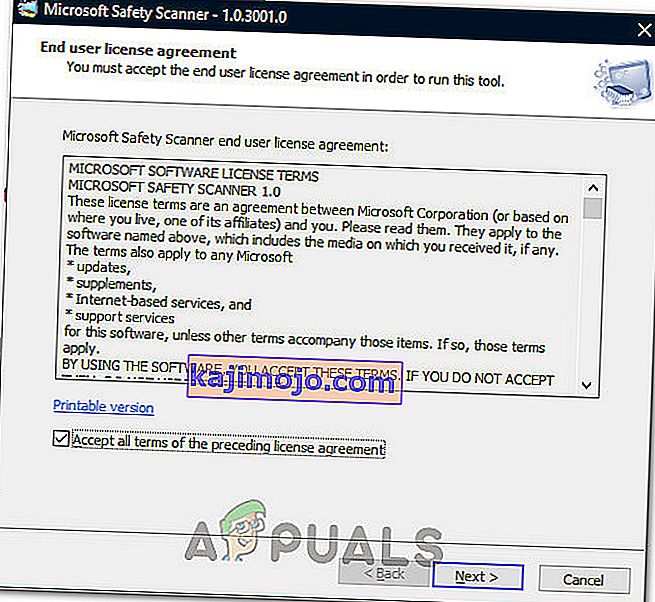
- Valitse "Täysi tarkistus" ja napsauta "Seuraava".
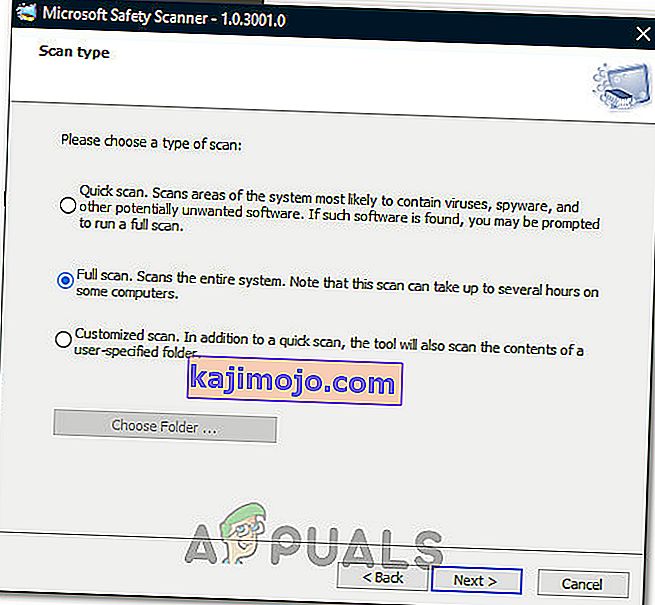
- Kun olet valinnut täydellisen tarkistuksen, ohjelmisto alkaa skannata koko tietokonettasi etsimään haittaohjelmia tai viruksia, jotka ovat peittäneet itsensä normaaleiksi suoritettaviksi tiedostoiksi tai sovelluksiksi.
- Skannauksen päätyttyä, jos ongelmia ei löydy, voit jatkaa tietokoneen käyttöä ja antaa sihclient.exe-ohjelman ajaa taustalla ilman ongelmia.
Silti saitko ilmoituksia väärän positiivisen perusteella?
Jos olet skannannut tietokoneesi kokonaan Microsoftin tietoturvatyökalulla, kuten yllä olevassa menetelmässä ilmoitetaan, ja sinulla on edelleen näitä ongelmia suoritettavan tiedoston kanssa, voimme yrittää päivittää virustentorjuntamme virustunnisteet, jotka voivat joskus olla vanhentuneita, ja käynnistää tällaiset ongelmat puhtailla tiedostoilla. Tätä varten sisällytämme joitain ohjeita joillekin suosituimmille kolmannen osapuolen virustentorjuntaohjelmille, mutta voit tarkistaa myös oman käyttöoppasi tietyn ohjelmiston oppaasta.
AVG Antivirus
- Käynnistä AVG Antivirus ilmaisinalueelta tai sen työpöydän suoritettavasta tiedostosta.
- Napsauta valikkokuvaketta ja valitse sitten luettelosta ”Asetukset” .
- Varmista, että vasemmassa paneelissa on valittuna "General", ja napsauta sitten "Updates".
- Napsauta Viruksen määritelmät -kohdassa Tarkista päivitykset -painiketta ja anna ohjelmiston tarkistaa mahdolliset päivitykset.
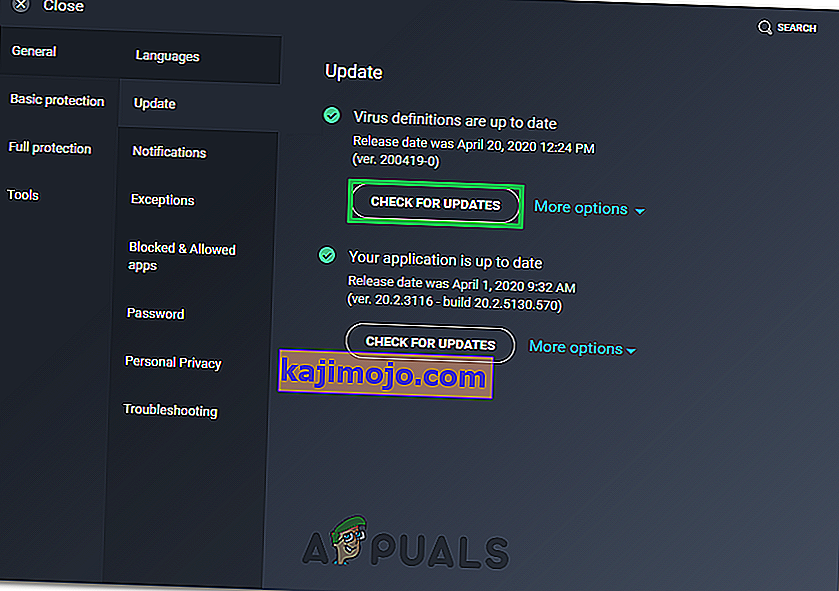
- Ohjelmisto kehottaa lataamaan päivitykset, jos niitä on saatavilla.
Avast Antivirus
- Suorita Avast ilmaisinalueelta tai sen suoritettavasta tiedostosta ja napsauta ylhäällä olevaa "Valikko" -painiketta.
- Napsauta valikossa "Asetukset" -vaihtoehtoa ja napsauta sitten vasemmalla olevaa "Yleistä" -painiketta.
- Napsauta "Päivitykset" ja napsauta sitten "Tarkista päivitykset" -painiketta Virusmääritykset-vaihtoehdon alla.
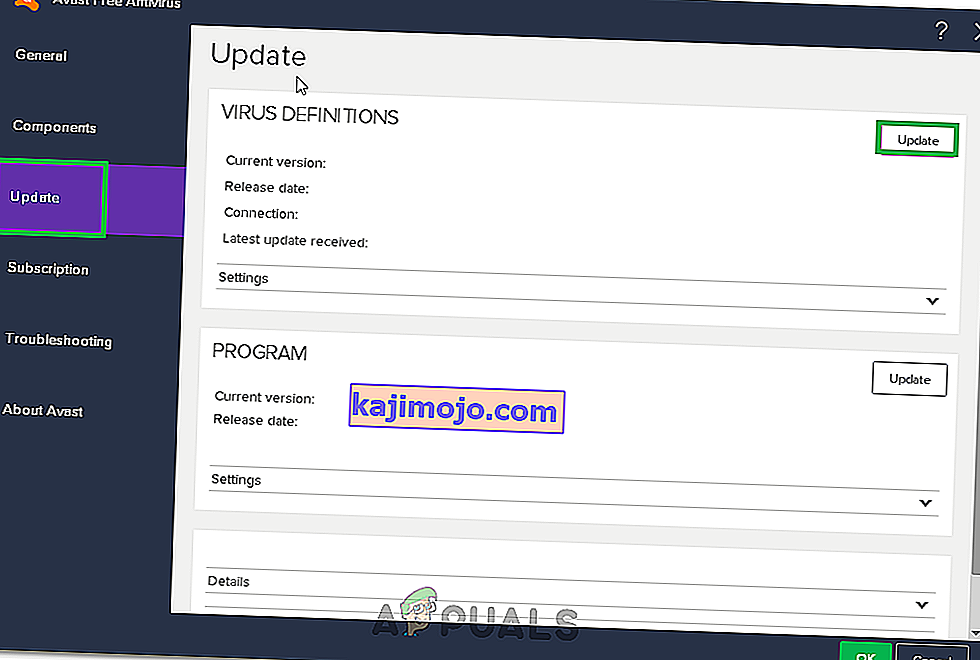
- Kun ohjelmisto on tarkistanut käytettävissä olevat päivitykset, sen pitäisi ilmoittaa siitä automaattisesti.
- Tarkista, heittääkö virustentorjunta edelleen vääriä positiivisia päivityksen suorittamisen jälkeen.
Malwarebytes
- Suorita Malwarebytes tietokoneellasi joko tehtäväpalkista tai suoritettavasta tiedostosta.
- Napsauta “Current” -painiketta “Updates” -vaihtoehdon edessä päänäytön oikeassa alakulmassa.
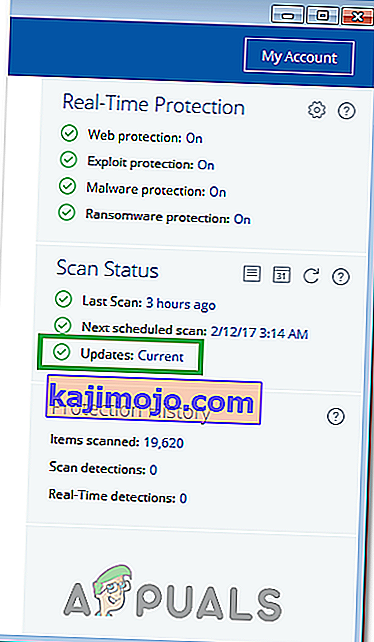
- Ohjelmiston pitäisi nyt tarkistaa automaattisesti käytettävissä olevat päivitykset ja asentaa ne tietokoneellesi automaattisesti.